Word文档如何分栏?
一、Word全文分栏:
第一步:打开需要分栏的Word文档,然后点击“页面布局”选项卡中的“分栏” ;本文以某篇文章为例来演示:
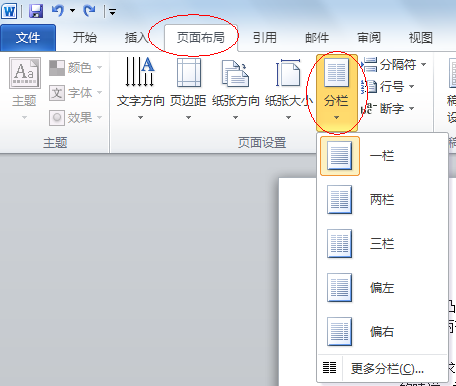
第二步:在弹出的“分栏”选项框中选择两栏或者三栏等,确定即可。我们看看Word文档分两栏的效果;
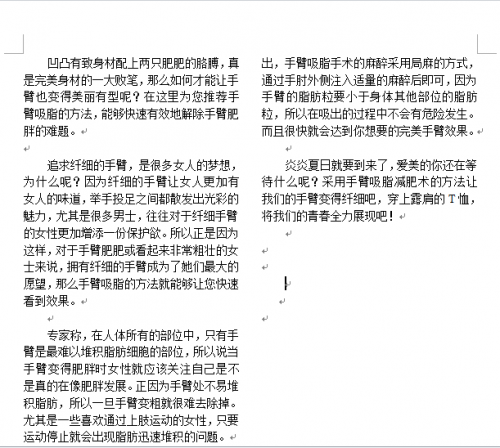
在“更多分栏”中,我们可以设置自己想要的栏数、栏宽度和字符间距等。也可以实现Word分栏偏左或者偏右的效果
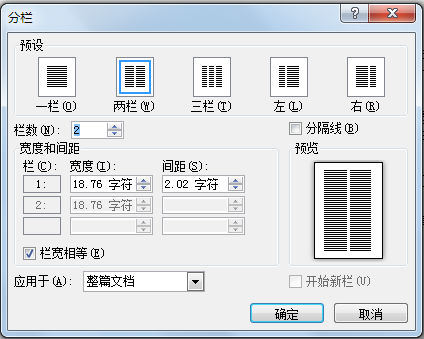
二、Word段落分栏:
顾名思义,段落分栏就是将文中的某一个段落进行分栏处理,其操作和全文分栏基本差不多,只需要选中希望分栏的段落,然后按照上面的操作步骤即可实现,这里就不多多介绍了。
发个Word段落分栏的效果图;
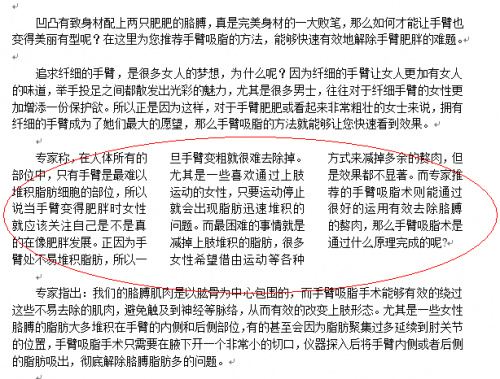
Word分栏的实现步骤异常简单,大家可以自己动手试下!
您可能感兴趣的文章
- 05-23解决Word 2007不能插入书目的问题
- 05-23Word 2007中的纵横混排在哪
- 05-23排版前的准备工作--Word 2007书籍排版完全手册1
- 05-23Word 2007群组图片,方便排版
- 05-23让Word 2007跨页表格自动在各页顶端重复显示标题
- 05-23Ribbon设计器--Word 2007高级应用
- 05-23打开关闭我的博客侧边栏--Word 2007高级应用7
- 05-23设置题注.脚注与尾注--Word2007书籍排版完全手册(七)
- 05-23表格排版--Word 2007书籍排版完全手册6
- 05-23常用格式设置--Word 2007书籍排版完全手册4


阅读排行
推荐教程
- 11-30正版office2021永久激活密钥
- 11-22office怎么免费永久激活 office产品密钥永久激活码
- 11-25怎么激活office2019最新版?office 2019激活秘钥+激活工具推荐
- 11-25office2010 产品密钥 永久密钥最新分享
- 11-22Office2016激活密钥专业增强版(神Key)Office2016永久激活密钥[202
- 11-30全新 Office 2013 激活密钥 Office 2013 激活工具推荐
- 11-25正版 office 产品密钥 office 密钥 office2019 永久激活
- 11-22office2020破解版(附永久密钥) 免费完整版
- 11-302023 全新 office 2010 标准版/专业版密钥
- 05-12Office2024激活密钥,2025年Office2024激活工具及激活密钥分享







